3 На палитре Character (Символ) установите следующие атрибуты шрифта:
• В раскрывающемся списке Set the font family (Семейство шрифтов) выберите шрифт с засечками. (Мы выбрали шрифт Adobe Garamond.);
• В раскрывающемся списке Set the font style (Стиль шрифта) выберите стиль Regular (Обычный), если он еще не выбран;
• В текстовое поле Set the font size (Размер шрифта) введите размер шрифта 19 пикселов.
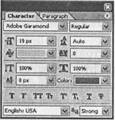
4
Щелкните
мышью на образце цвета на палитре Character (Символ), чтобы
открыть
диалог Color Picker (Выбор цвета).
5
Выберите темно-розовый
цвет в диалоге. (Мы использовали R=133, G=109,
В=109.)Закройте диалог Color Picker (Выбор цвета), щелкнув мышью на
кноп
ке ОК.
6 Выберите команду меню File Save (Файл Сохранить) и просмотрите завершенную работу.
На этом вы закончили выполнение всех заданий настоящего урока
Обзорные вопросы
1 Что такое интеллектуальные направляющие?
2 Опишите три способа дублирования слоев в программе ImageReady.
3
Каков
простейший способ дублирования нескольких слоев в программе
ImageReady?
4
Зачем
вы нажимали клавишу Enter или Return после поворота группы слоев?
Нужно
ли это делать при повороте одного объекта слоя?
5
Каковы
три версии инструмента Move (Перемещение) программы ImageReady
можно
выбрать на панели параметров инструмента? В чем различие между их
функциями?
6 Что такое группы слоев и наборы слоев? Как они создаются?
Ответы на обзорные вопросы
1
Интеллектуальные
направляющие - это временные направляющие линии,
появляющиеся
только тогда, когда перемещаемый объект выравнивается с
другим
объектом изображения. Линии интеллектуальных направляющих
достаточно
длинные для того, чтобы соединять край или центр перемещае
мого объекта с краем или
центром объекта, по которому выполняется вырав
нивание.
Уважаемый посетитель!
Чтобы распечатать файл, скачайте его (в формате Word).
Ссылка на скачивание - внизу страницы.